DVD regionalni kodovi: Sve što trebate znati [Recenzija]
Jeste li imali poteškoća i pogrešaka prilikom pokušaja reprodukcije diska na DVD uređaju? To nije čest problem, ali kada se dogodi, često je zbog ograničenja regionalnog koda. Regionalni DVD kodovi ugrađeni su oblik digitalne zaštite koji kontrolira gdje se disk može reproducirati na temelju njegove geografske lokacije. Ove su kodove stvorili studiji kako bi upravljali vremenom izlaska, cijenama i distribucijom filmova u različitim regijama svijeta.
U ovom članku ćemo saznati što Regionalni kodovi DVD-a jesu, zašto su implementirani i kako ih možete zaobići. Jeste li spremni početi gledati svoje DVD-ove bilo kada i bilo gdje? Nastavite čitati!
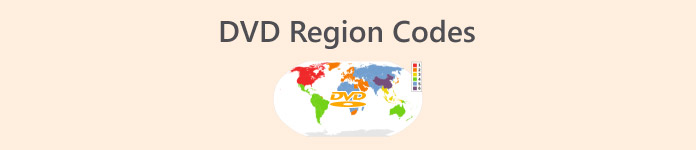
1. dio. Zašto postoje DVD regionalni kodovi
Filmski studiji uveli su regionalne kodove DVD-a kako bi kontrolirali distribuciju i vrijeme izlaska filmova u različitim dijelovima svijeta. DVD-ovi imaju ugrađene regionalne kodove kako bi se reprodukcija ograničila na određena geografska područja i sadržaj učinio dostupnim samo u određenim zemljama ili regijama. Slijede i drugi razlozi zašto postoje regionalni kodovi DVD-a:
1. Kontrola tržišta i vrijeme izdavanja:
Kako bi studiji mogli kontrolirati tržište i vrijeme izlaska svojih filmova, moraju stvoriti regionalne kodove za DVD. Ako postoji film koji bi mogao biti objavljen ranije u Sjedinjenim Državama, ali kasnije u drugim regijama poput Europe ili Azije, regionalni kodovi mogu pomoći jer sprječavaju ili ograničavaju gledanje DVD-ova u regijama u kojima film još nije službeno objavljen.
2. Cijene i ekonomske razlike:
Drugi razlog za to je što se cijene DVD-a razlikuju ovisno o regiji. Uzimajući u obzir ekonomske razlike, neki DVD-ovi mogu imati nižu cijenu u nekim područjima, poput zemalja u razvoju, nego u bogatijim regijama. Tu se primjenjuju regionalni kodovi DVD-a kako bi se spriječilo potrošače da kupuju jeftinije DVD-ove u inozemstvu i koriste ih u regijama s višim cijenama.
3. Regulacija i licenciranje sadržaja:
Različite zemlje imaju jedinstvene propise za medijski sadržaj, kao što su cenzura i jezični zahtjevi. Regionalni kodovi pomažu studijima da se pridržavaju tih regionalnih zakona kontrolirajući gdje se svaka verzija DVD-a može reproducirati. Osim toga, određena prava distribucije licenciraju se za svaku zemlju, pa studiji mogu koristiti regionalne kodove kako bi se pridržavali ugovornih sporazuma s distributerima u različitim dijelovima svijeta.
Dio 2. Popis regionalnih kodova DVD-a s povezanim regijama
Slijedi popis regionalnih kodova DVD-a, zajedno s regijama koje pokrivaju:
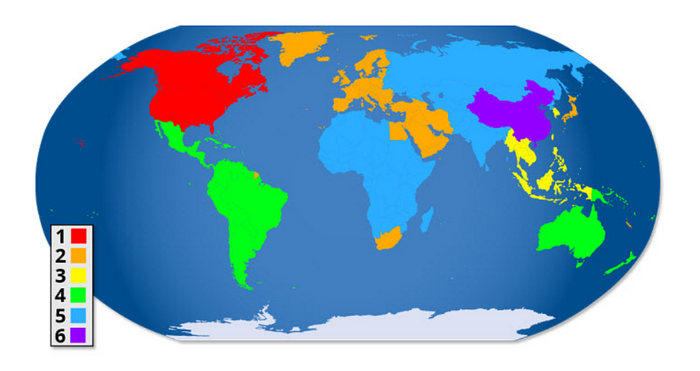
DVD Regija 1: Sjedinjene Američke Države, Kanada.
DVD Regija 2: Europa, Japan, Bliski istok, Egipat, Južna Afrika, Grenland.
DVD Regija 3: Jugoistočna Azija, Južna Koreja, Tajvan, Hong Kong.
DVD Regija 4: Latinska Amerika, Australija, Novi Zeland, Pacifički otoci, Karibi
DVD Regija 5: Istočna Europa, Rusija, Indija, Afrika, Sjeverna Koreja i Mongolija.
DVD Regija 6: Kina.
DVD Regija 7: Rezervirano za buduću upotrebu, često neslužbeno korišteno u Južnoj Aziji.
DVD Regija 8: Međunarodni teritoriji, uključujući kruzere i zrakoplove.
DVD Regija 0, 9 ili Regija SVE: Ovi DVD-ovi nisu regionalno zaključani i mogu se reproducirati u svim regijama.
Ovaj sustav regionalnih kodova ugrađen je u DVD-ove i DVD playere kako bi se kontrolirala područja u kojima je sadržaj dostupan. Playeri dizajnirani za određenu regiju obično su ograničeni na reprodukciju DVD-ova kodiranih za tu istu regiju, osim ako nisu postavljeni da budu bez regije ili modificirani kako bi zaobišli ta ograničenja.
Dio 3. Kako provjeriti regionalni kod mog DVD-a
Regionalni kod za svoj disk ili uređaj možete pronaći tako da provjerite malu, standardiziranu ikonu globusa s brojem koji označava regiju. Ako je disk kompatibilan s više regija, na globusu će se prikazivati više od jednog broja. Diskovi bez ikakvih regionalnih ograničenja prikazivat će 0 ili ALL, što znači da se mogu reproducirati u svim regijama.
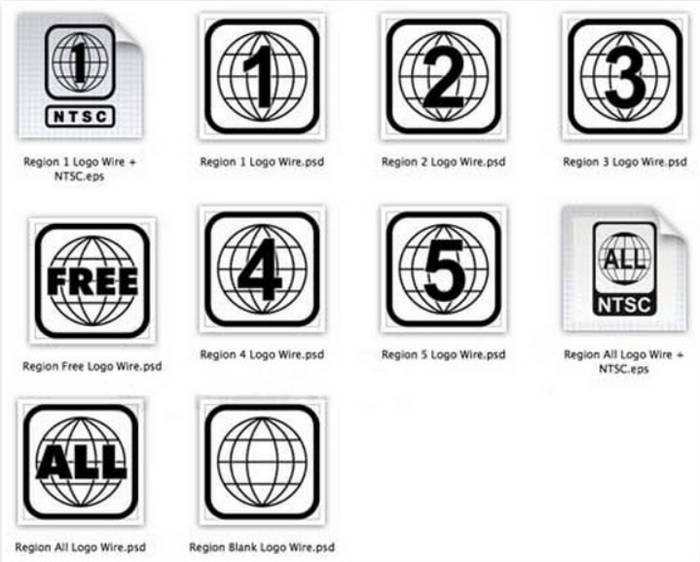
Dio 4. Kako zaobići regionalni kod DVD-a
Sada kada ste utvrdili da postoji problem nekompatibilnosti s regionalnim kodom ugrađenim u vaš DVD, u ovom dijelu ćete naučiti kako ih jednostavno zaobići. Slijede tri načina za zaobilaženje regionalnih kodova DVD-a:
Rješenje 1. Korištenje FVC odabranog Video Converter Ultimatea
FVC izabran Video Converter Ultimate je sveobuhvatni alat za pretvorbu videa koji korisnicima omogućuje pretvaranje bilo kojeg videa u formate po svom izboru. Ovaj alat podržava širok raspon ulaznih formata poput DVD i Blu-ray diskova, te MKV, MP4, MOV i drugih kao izlaznih formata. Zato ga možete koristiti za zaobilaženje regionalnog koda DVD-a kopiranjem DVD-a u digitaliziranu datoteku.
Glavne značajke:
• Pretvori DVD u digitalni video za reprodukciju na računalu i iOS/Android uređajima.
• Može ripati DVD u digitalne formate poput MP4, MKV, MOV i drugih.
• Koristi Blu-ray hipertehnologiju i naprednu tehnologiju kodiranja za poboljšanje pretvorenog videa.
• Podržava serijsku konverziju za pretvaranje više DVD-ova odjednom.
• Ima ugrađene značajke uređivanja videa poput obrezivanja, izrezivanja, vodenih žigova i efekata.
• Prilagodljive izlazne postavke poput enkodera, brzine uzorkovanja, kanala i brzine prijenosa.
• Korisničko sučelje je vrlo jednostavno.
Za promjenu regionalnog koda DVD-a kopiranjem, slijedite korake u nastavku:
Korak 1. Najprije trebate preuzeti i instalirati alat na svoj uređaj.
Besplatno preuzimanjeZa Windows 7 ili novijiSigurno preuzimanje
Besplatno preuzimanjeZa MacOS 10.7 ili novijiSigurno preuzimanje
Prije sljedećeg koraka, morate umetnuti DVD u DVD driver na vašem računalu i pričekati nekoliko minuta dok se ne otkrije.
Korak 2. Sada pokrenite alat i kliknite Dodaj datoteku ikona za učitavanje diska.

3. korak Nakon toga kliknite na Izlazni format dolje i odaberite digitalni format koji vam se sviđa Video tab. Kada završite, samo kliknite na Pretvori sve gumb za početak kopiranja DVD-a.

To je to! Sada možete reproducirati svoj DVD na raznim uređajima i platformama za streaming. FVC odabrani Video Converter podržava širok raspon formata, a njegova mogućnost učitavanja DVD sadržaja čini ga najboljim načinom za zaobilaženje regionalnih kodova DVD-a.
Bonus štivo: Kako izgorjeti MP4 na DVD.
Rješenje 2. Promijenite regionalni kod pomoću samostalnog DVD playera
Za promjenu regionalnog koda na vašem samostalnom DVD playeru možete koristiti jednostavnu sekvencu na daljinskom upravljaču. To može omogućiti vašem DVD playeru reprodukciju diskova iz različitih regija ili ga čak postaviti na način rada bez regije. Slijedite ove korake za podešavanje regionalnog koda na vašem DVD playeru:
Korak 1. Uključite DVD uređaj i provjerite da u ladici nema diska.
Korak 2. Sada idite na Početak gumb, odaberite Upravljačka ploča, odaberite Sustav i održavanje, a zatim kliknite na Upravitelj uređaja.
3. korak Pomoću daljinskog upravljača pritisnite 3 1 4 1 5 9. Na TV zaslonu trebali biste vidjeti CODE ili FF. Sada unesite željeni regionalni kod.
4. korak Nakon toga, pritisnite tipku PAUZA ponovno pritisnite gumb na daljinskom upravljaču.
Korak 5. Na kraju, nakon što napravite promjene, isključite DVD player kako biste spremili nove postavke regionalnog koda.
Nisu svi DVD playeri dopuštaju promjenu regije, stoga provjerite priručnik za svoj player ako ovi koraci ne funkcioniraju za vaš model.
Rješenje 3. Izmijenite regionalni kod DVD-a
Posljednje rješenje za zaobilaženje regionalnog koda DVD-a je njegova izmjena. U nastavku su navedeni koraci za izmjenu regionalnog koda DVD-a:
Za Mac:
Korak 1. Umetnite disk u optički pogon vašeg Mac računala. Zatim u dijaloškom okviru odaberite regionalni kod koji je isti kao i vaš DVD uređaj i kliknite Postavi regiju pogona dugme.
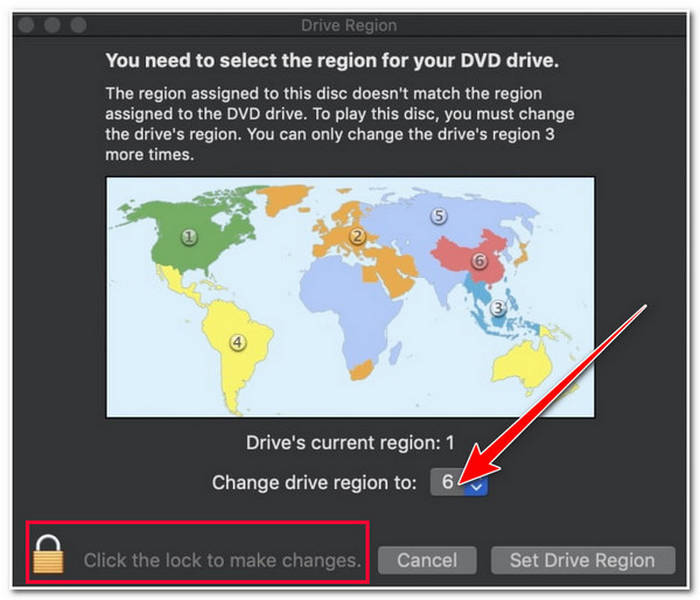
Korak 2. Nakon toga kliknite Zaključaj gumb za spremanje promjena koje ste napravili.
Za Windows:
Korak 1. Umetnite disk u diskovni pogon računala. Nakon toga pritisnite i držite Windows tipka, a zatim pritisnite R ključ za pristup Trčanje program.
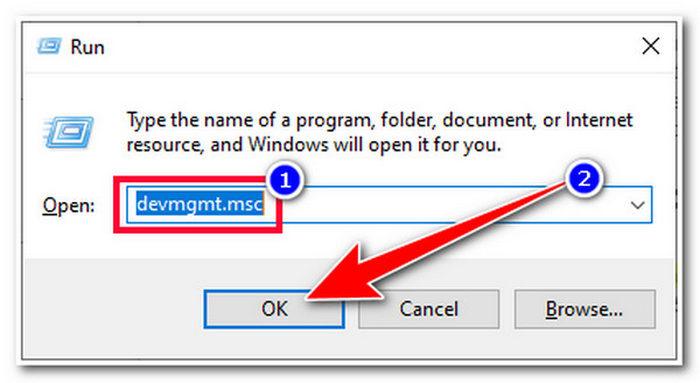
Korak 2. Zatim unesite devmgmt.msc i kliknite u redu gumb. Zatim u prozoru Upravitelj uređaja pristupite DVD/CD-ROM pogoni opcija.
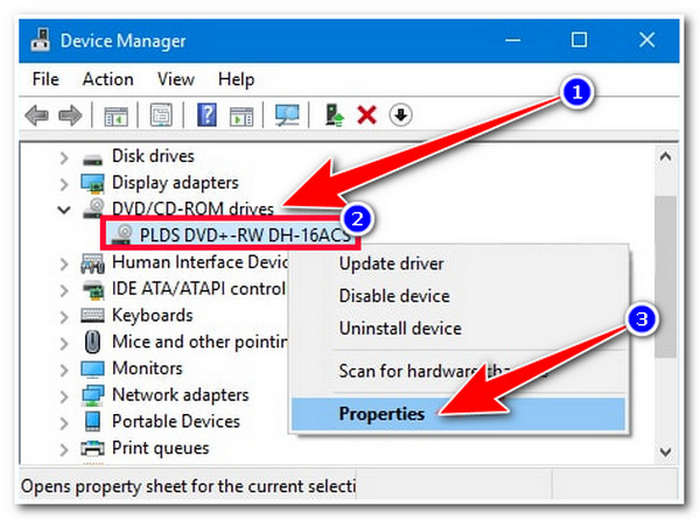
3. korak Nakon toga, desnom tipkom miša kliknite svoj Pogon i odaberite Svojstva opciju. U međuvremenu, u novom prozoru odaberite Regija DVD-a karticu, odaberite svoju trenutnu regiju i kliknite u redu.
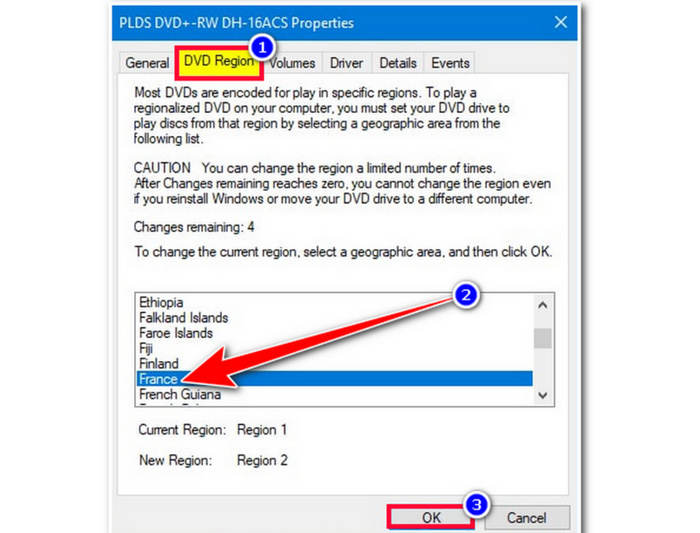
Regionalni kod DVD-a možete promijeniti samo pet puta. Nakon što dostignete ovo ograničenje, postavka postaje trajna i više nećete moći mijenjati regionalni kod.
Dio 5. Često postavljana pitanja o regionalnom kodu DVD-a
Mogu li na svom DVD playeru reproducirati DVD-ove iz različitih regija?
Da. Možete reproducirati DVD-ove iz različitih regija ako su vaši DVD player nije regionalno ili ako ste promijenili regionalni kod DVD-a. Međutim, imajte na umu da većina playera dopušta promjenu regionalnog koda samo ograničen broj puta.
Što se događa ako pokušam reproducirati DVD iz druge regije na svom uređaju?
Ako pokušate reproducirati DVD iz druge regije bez odgovarajućih postavki, vjerojatno ćete naići na poruku o pogrešci koja označava da disk nije kompatibilan s vašim uređajem.
Koliko puta mogu promijeniti regionalne kodove DVD-a?
Regionalni kod DVD-a na DVD uređaju možete promijeniti do pet puta. Nakon što se dostigne ovo ograničenje, postavka regionalnog koda postaje trajna i nećete je moći ponovno mijenjati.
Zaključak
Sada kada ste shvatili što Regionalni kodovi DVD-a i znate kako ih prepoznati i zaobići, možete početi mijenjati kod svojih DVD-ova kako biste ih mogli gledati bez ograničenja. Samo naprijed i provjerite regionalne kodove svojih DVD-ova odmah!



 Video Converter Ultimate
Video Converter Ultimate Snimač zaslona
Snimač zaslona



